
În mod implicit, Windows 11 păstrează automat data și ora datorită unui server de timp bazat pe Internet. Dacă aveți nevoie să reglați manual data și ora, reactivați temporarul automat sau forțați o sincronizare de timp, puteți face totul Setări. . Iată cum.
Cum se stabilește manual data & amp; Timp în Windows 11
În primul rând, deschideți setările Windows. Căutați "Setări" în meniul Start, apoi faceți clic pe pictograma "Windows Setări". Sau puteți apăsa Windows + I de pe tastatură.

Când se deschide setările, faceți clic pe "Time & Amp; Limba "în bara laterală. În timp & amp; Limba, faceți clic pe "Data & amp; Timp."

În date & amp; Setări de timp, faceți clic pe Modificați comutatorul de lângă ora setată automat "la" Off ".
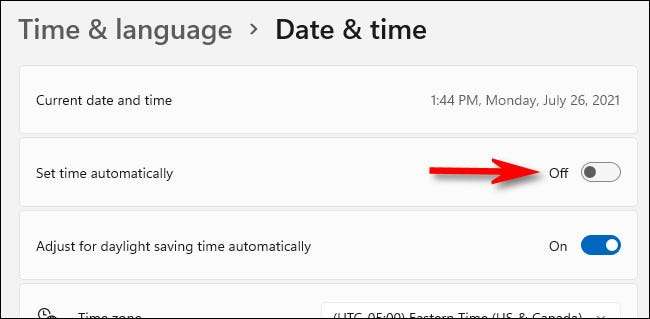
Mai jos, localizați opțiunea "Setați data și ora" și faceți clic pe "Schimbare".
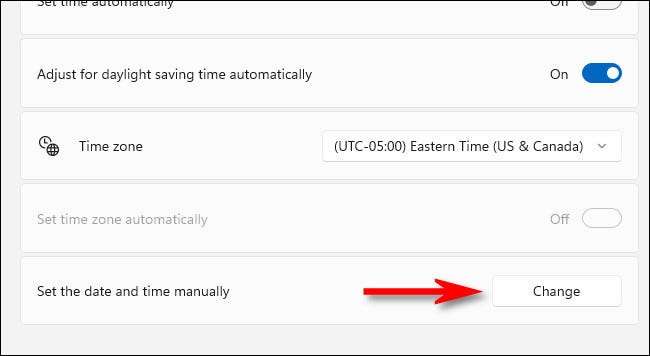
Va apărea o fereastră "de schimbare și timp". Utilizați meniurile drop-down pentru a seta data și ora dorită, apoi faceți clic pe "Schimbare".
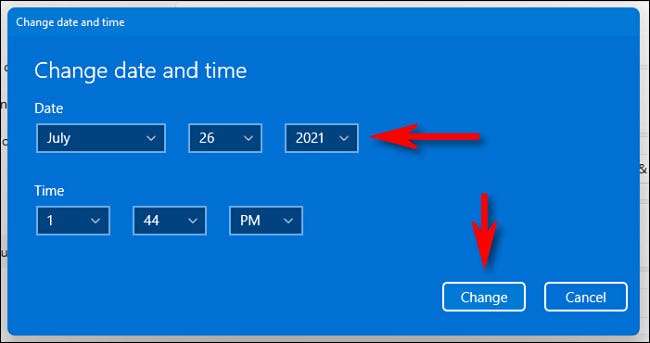
Schimbarea va avea efect imediat. Dacă trebuie să vă schimbați manual fusul orar, trebuie doar să îl setați folosind meniul derulant "fus orar".
Odată ce ați terminat, închideți setările. Dacă vreodată trebuie să schimbați din nou timpul, trebuie doar să revizuiți setările și GT; Timp & amp; Limba & GT; Data & amp; Timp și faceți clic pe "Schimbarea" de lângă "Setați manual data și ora."
Cum se stabilește automat Data & amp; Timp în Windows 11
În mod implicit, Windows 11 își primește automat timpul de pe Internet. Dar dacă ați dezactivat anterior această caracteristică, este ușor să porniți data și ora automată.
În primul rând, asigurați-vă că PC-ul Windows 11 este conectat la Internet. Apoi deschideți Setări Windows. Prin căutarea "Setări" în meniul Start sau apăsând Windows + I de pe tastatură.

În Setări, selectați "Time & Amp; Limba, "apoi faceți clic pe" Data & amp; Timp."

În date & amp; Setări de timp, setați comutatorul de lângă "Setarea timpului automat" la "ON".
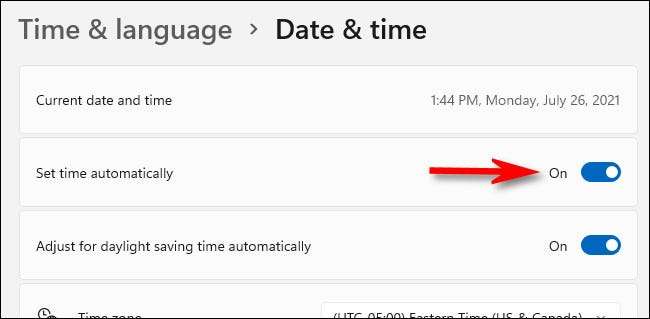
Apoi asigurați-vă că fusul orar este setat la valoarea corectă utilizând meniul derulant etichetat "fus orar".
După aceea, derulați în jos la secțiunea "Setări suplimentare" și faceți clic pe "Sync acum". Acest lucru va forța PC-ul Windows 11 pentru a-și actualiza data și ora pentru a se potrivi cu serverul Windows Time.
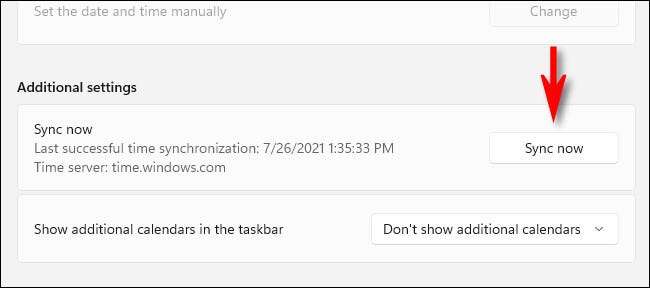
Data și ora vor fi setate automat. Închideți setările și sunteți toți stabiliți.
LEGATE DE: Iată ce arată aplicația Setări Windows 11







